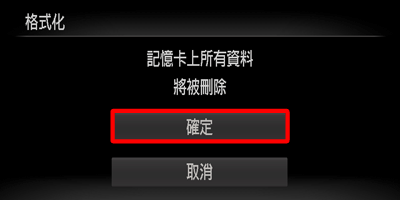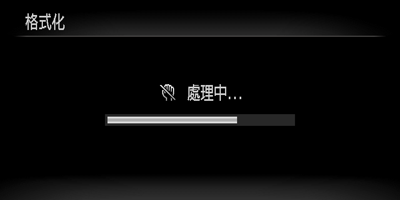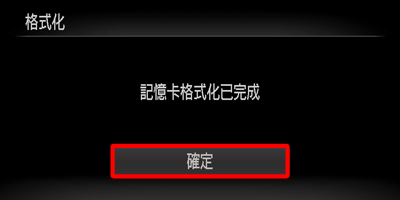2012年7月25日
8201074500
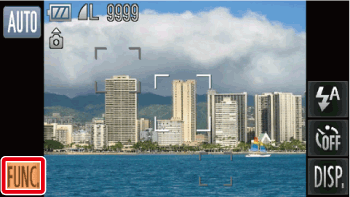
 )。
)。
 )。
)。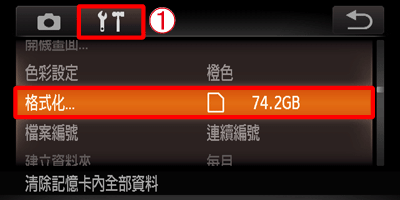
 觸控 [設定] (
觸控 [設定] ( ) 設定頁。
) 設定頁。 上下拖動螢幕以觸控 [格式化]。
上下拖動螢幕以觸控 [格式化]。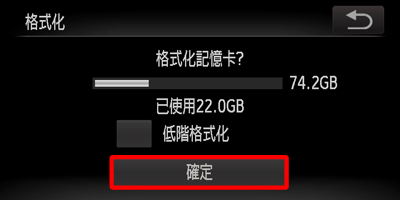
 ) 標記。
) 標記。